RAID — это технология хранения, которая объединяет несколько дисков, от двух и более, в один логический блок.
К примеру RAID 1 за счет зеркалирования, т. е. данные записываются одинаково на два диска, обеспечивая сохранность данных, в случае выхода их строя одного из дисков. Но RAID 0 вместо зеркалирования, использует чередование, т. е. данные распределяются по всем дискам. Это означает, что RAID 0 не обеспечивает отказоустойчивость, и если какой-либо из дисков выходит из строя, данные на дисках будут потеряны.
Так как каждому выбирать какой RAID настраивать на своем сервере, рассмотрим оба варианта.
Чтобы подключиться к Вашему серверу в DCI Manager, воспользуйтесь данными входа которые пришли Вам на почту, или же нажмите Перейти, предварительно выбрав услугу выделенного сервера в личном кабинете.
Далее выберите необходимый сервер в панели DCI, если у Вас их несколько, и нажмите Перейти.
Для подключения через IPMI, воспользуйтесь данными, которые заведомо введены. Для этого установите курсор в поле Local User Name и нажмите на кнопку Login. После, установите курсор в поле Password и нажмите Password. После заполнения полей, нажмите Log in.
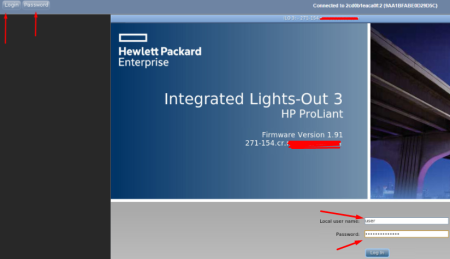
Теперь необходимо воспользоваться Java Web Start для подключения не посредственно к серверу.
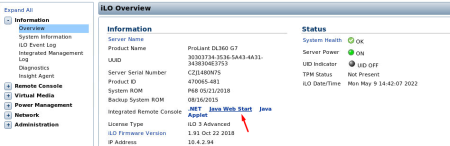 Сохраняем
Сохраняем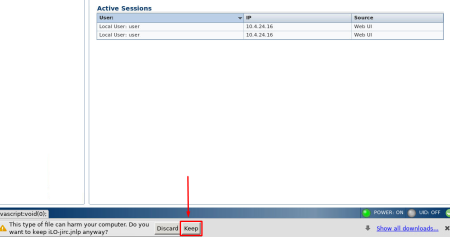
Открываем
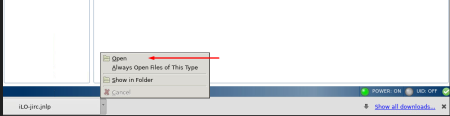
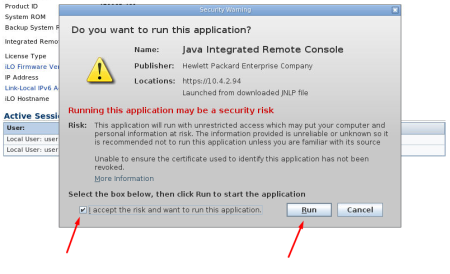 Если Ваш сервер включен, то перезапускаем его.
Если Ваш сервер включен, то перезапускаем его. 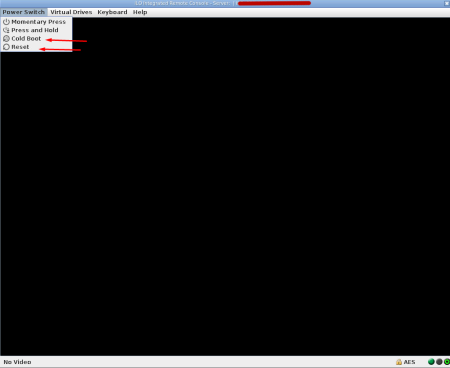
Дожидаемся полного перезапуска, и как только появляться пункты меню (F9 F10 F11) с большой периодичностью нажимаем F8.
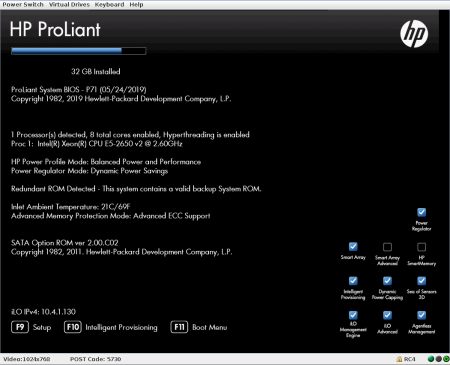
И после появления данного окна, нажимаем Exit и теперь, с большой периодичностью, нажимаем F8.
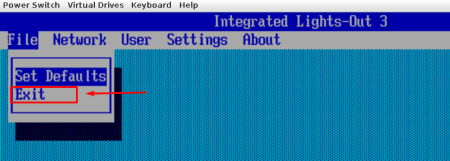
После появления окна, с возможностью разметки диска, приступаем к оному.
ВАЖНО!!!
При данных действиях, все Ваши данные будут удалены безвозвратно!
Для разметки дисков в RAID 1, удалим предыдущую разметку. Выбираем Delete Logical Drive
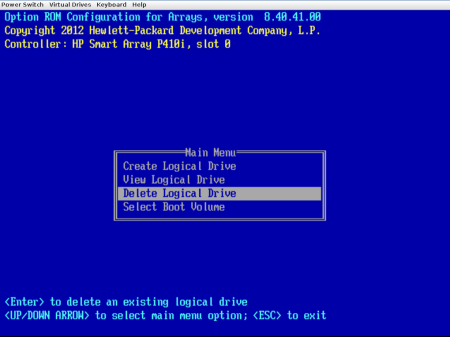
Далее, что бы удалить логический диск, нажимаем F8.
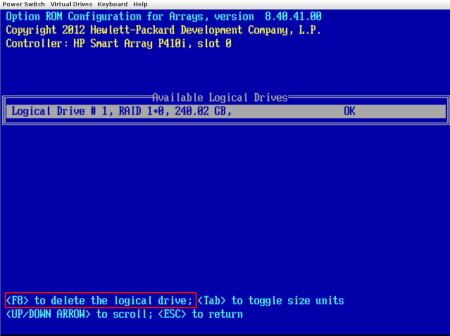
И что бы подтвердить удаление диска, нажимаем F3.
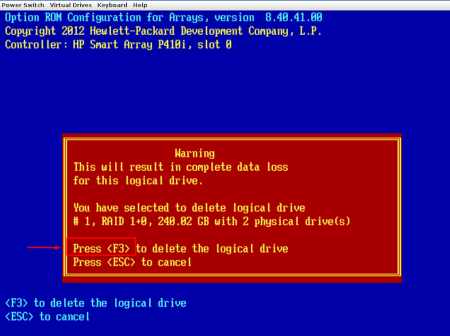
Теперь создаем диск. Выбираем пункт Create Logical Drive
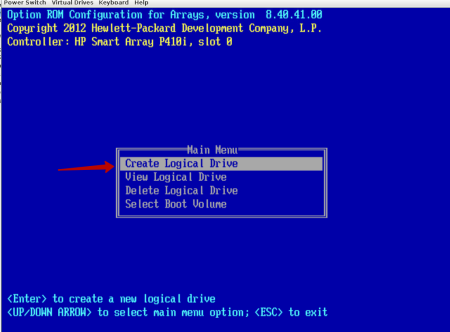
В появившемся окне выбираем нужный физический диск, в зависимости от того какой RAID нам необходим. К примеру, для RAID 1 выбираем клавишей TAB и SPACE пункты, так как показано на следующей иллюстрации.
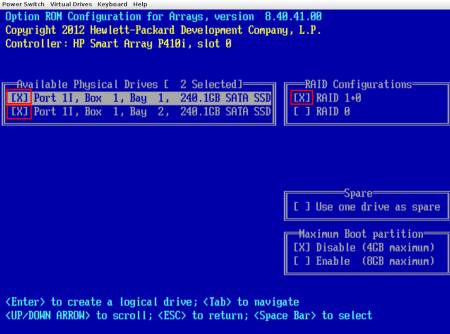
Для RAID 0 выставляем в окне RAID Configuration на RAID 0
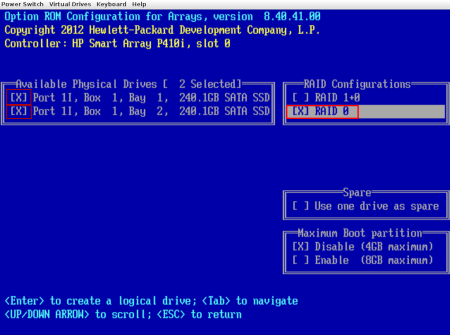
Нажимаем Enter. Как и в первом случае с RAID 1 так и во втором RAID 0 подтверждаем и сохраняем новую конфигурацию RAID.
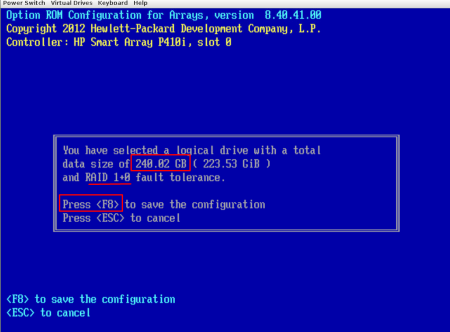
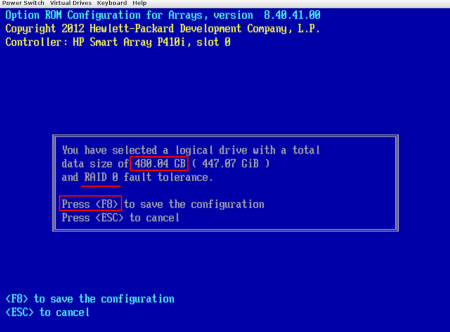
После возвращения в Main Menu необходимо установить загрузочный сектор. Для этого выбираем Select Boot Volume
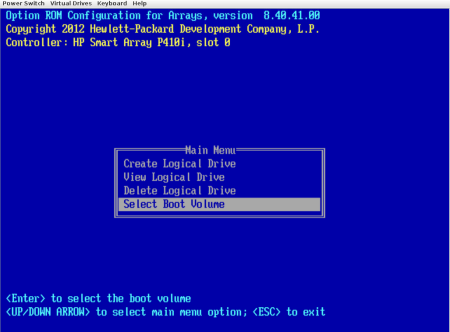
В меню Boot Volume Enclosure Menu выставляем Direct Attached Storage и выбираем любой из логических дисков. Если он один, выбираем его.
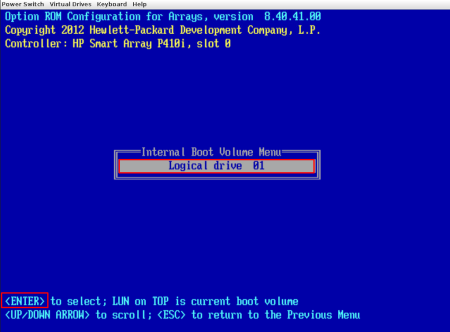
Жмем F8 для сохранения конфигурации, и перезапускаем сервер.
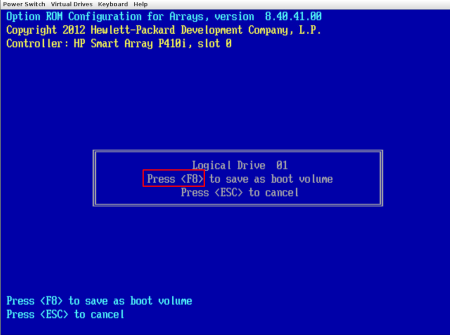
Поздравляем Вас. Теперь Вы можете создавать RAID 0

